Mainos
Olemme kaikki menettäneet sukan tai kaksi kuivaimessa, mutta entä Windows-kansioiden levytilan menettäminen? Vaikuttaa siltä, että se tapahtuu tyhjästä, ja ennen kuin tiedät sen, löydät itsesi kohtaan, jossa tietokoneesi vain kasvaa itsessään. Se voi johtua siitä, että sinulla on paisuneet asennustiedostot Steam-kansiossasi, tai ehkä sinulla on ylisuuri Dropbox-välimuisti. Minulla oli tilanne liian kauan sitten, kun ohjelma, jota käytän automatisoituihin kuvakaappauksiin, oli jotenkin luonut yli 30 Gt: n pikkukuvien välimuistin.
Entä jos sinulla olisi kyky seurata kansioita sekä reaaliajassa että pyynnöstä, jotta tiedät jatkuvasti, mitä järjestelmässä tapahtuu? Se on täysin mahdollista eikä ole ollenkaan vaikeaa. Saanen esitellä sinulle kaksi työkalua, jotka voivat auttaa sinua tekemään juuri tämän.
Jos huomaat nopeasti, että levytila on vähissä, suosittelen välitöntä, että käytät levytilan analysaattoria määrittääksesi, missä levylläsi on eniten tilaa. Vaikka Nodesoft Folder Usage ei käyttäytyy täsmälleen kuten
levytilan analysaattorit 7 hienoa sovellusta levyn käytön tarkastelemiseen LinuxissaKuinka kahden teratavun kiintolevysi on täyttynyt niin nopeasti? Ota selville levyn käytön katselutyökalulla - useita on saatavana, mutta kumpi sinun pitäisi valita? Otetaan selvää! Lue lisää , se tekee hienoa työtä samassa suhteessa.Nodesoft Folder Usage on ilmainen ja kannettava työkalu, joka on yhteensopiva minkä tahansa Windows-version kanssa. Sen käyttäminen on yhtä helppoa kuin arkiston lataaminen ja purkaminen kansioon, jonka jälkeen suoritetaan suoritettava tiedosto.
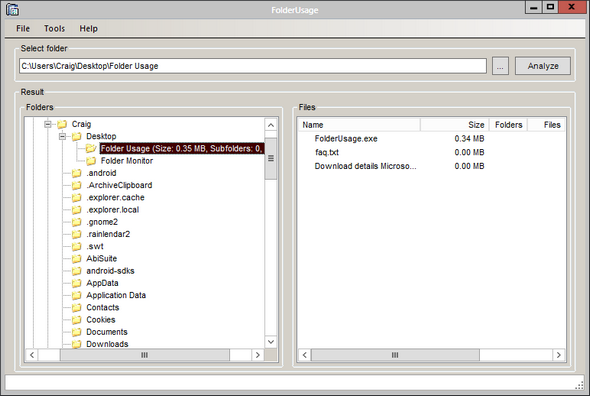
Kun käynnistät sovelluksen ensimmäistä kertaa, näet tyhjän kentän ja kaksi ruutua: vasen ruutu on missä valitset luettelosta ja kansioista ja oikea on valitun kansion tiedostot.
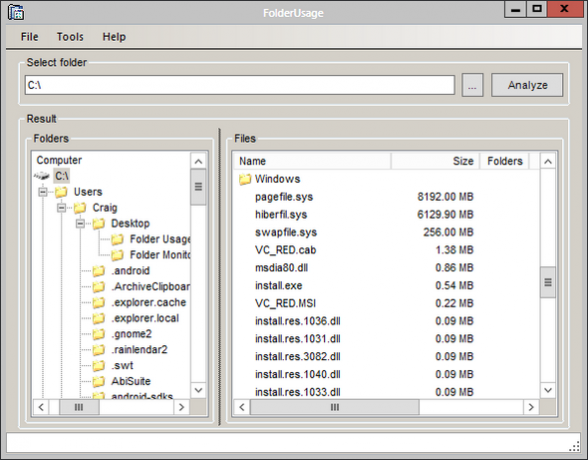
Kun valitset kansion, kansion sisältö näkyy heti. Niissä olevat kansiot näytetään luettelon yläosassa ja edelleen niiden kansioiden ohi, joiden kansiossa näet tiedoston todellisen sisällön. Alikansioiden kokoa ei näytetä, vain vanhempien kansioiden tiedostojen kokoa. Tästä syystä Nodesoft Folder Usage on hiukan heikko verrattuna todellisiin avaruusanalysaattoreihin, mutta on hienoa, jos etsit stressitöntä tapaa seurata kansiota, jonka tiedät olevan raskas tiedostot.
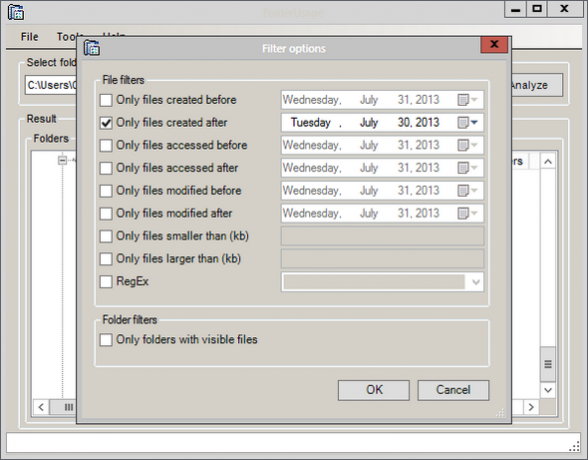
Toinen tehokas ominaisuus löytyy Työkalut valikko. Tässä sinulle annetaan vaihtoehtoja, joiden avulla voit suodattaa tällä hetkellä avatun kansion sisällön. Nämä vaihtoehdot ovat erittäin tarkat ja niiden pitäisi auttaa sinua määrittämään tarkat tiedostot, joita etsit.
Nodesoft Folder Usage ei ole sellainen työkalu, joka tarkistaa koko kiintolevyn ja kertoo, missä rasvakansit ovat. Nodesoft-kansioiden käyttöä käytetään parhaiten, kun olet jo osoittanut mitkä kansiot yleensä asettavat tilaa WizTree voi auttaa sinua löytämään sen, mikä levytilaa kovaa [Windows]Jotkut käyttäjät pitävät mieluummin visuaalista kuvaa ja tarvitsevat kaavioita tai kaavioita tai toiset tarvitsevat niin paljon numeerista tietoa kuin mahdollista, ja jotkut meistä haluavat vain tietoja näytöltämme niin nopeasti kuin pystymme ... Lue lisää . Tätä sovellusta käyttämällä voit seurata jatkuvasti näiden kansioiden tiedostoja manuaalisesti, joka tarjoaa paljon hallinta- ja suodatusvaihtoehtoja.
Jos kansioiden katseleminen manuaalisesti ei ole tyyliäsi, Nodesoft Folder Monitor on aseta se-ja unohda-tyyppinen ohjelma, joka tekee hyvin samanlaisesta menettelystä automatisoidun.
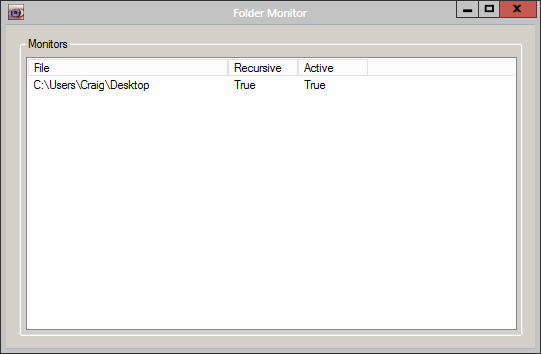
Kun Nodesoft Folder Monitor käynnistetään, tämä ikkuna ei aukea heti, koska se alkaa minimoituna lokeroon. Voit napsauttaa hiiren kakkospainikkeella tarjotinkuvaketta ja valita Avata näyttääksesi alun perin tyhjän luettelon tarkkailtavista kansioista.
Valvottavan kansion lisääminen on yhtä helppoa kuin hiiren kakkospainikkeella ja valitsemalla niin. Jos napsautat hiiren kakkospainikkeella kansiota sen jälkeen, kun se on tässä luettelossa, voit kytkeä rekursiivisen seurannan päälle tai pois päältä, ja itse kansion tarkkailun kytkeminen päälle ja pois (sen sijaan, että kansiota poistetaan kokonaan tältä lista). Olen kuitenkin huomannut, että et voi poistaa kansion valvontaa käytöstä, ainakin Windows 8: ssa. Se on pieni ominaisuus, joka rikkoutuessaan ei muuta tämän sovelluksen lopputulosta.
Sovelluksen todellinen liha tulee sen vaihtoehdoista, joihin pääsee napsauttamalla hiiren kakkospainikkeella tarjotinkuvaketta.
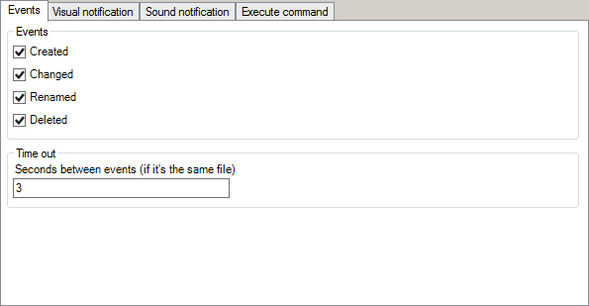
Tapahtumat -välilehdessä voit valita, mitkä toiminnot käynnistävät ilmoituksen. Ilmoitusikkuna näkyy alla olevassa kuvakaappauksessa.
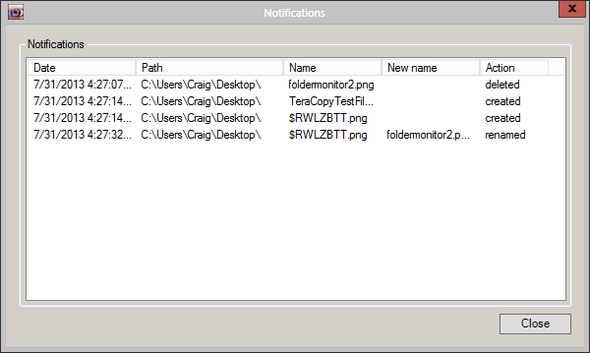
Tämän ikkunan lisäksi voit saada hälytyksen myös muun tyyppisillä visuaalisilla ilmoituksilla ja jopa äänellä.
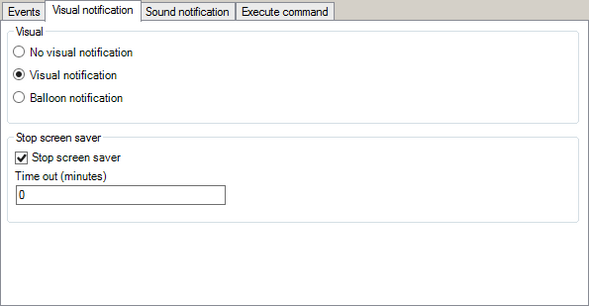
Täällä voit poistaa käytöstä ilmoitusikkunan kokonaan tai voit asettaa sen näkymään ilmapalloilmoituksena, kuten Windows-työkaluvihjeillä.
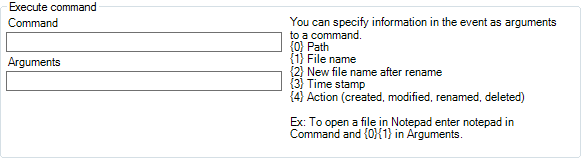
Yksi mielenkiintoisimmista vaihtoehdoista on kyky ajaa a Windows-komento argumenteilla Aloittelijan opas Windowsin komentoriviinKomentorivillä voit kommunikoida suoraan tietokoneesi kanssa ja ohjata sitä suorittamaan erilaisia tehtäviä. Lue lisää laukaistaessaan tapahtuman osuman. Riippuen siitä, minkä lisäohjelmiston olet asentanut järjestelmään, tämä voi tarjota mielenkiintoisia mahdollisuuksia.
Nodesoft Folder Monitor on pieni ja kiinnitetään järjestelmälokeroon. Se on erittäin huomaamaton ja on hieno tapa seurata mitä Windows-kansioissa tapahtuu.
Päätös on sinun!
Sekä valvontamenetelmillä on selviä etuja, sekä manuaalisesti että automatisoidusti. Joka tapauksessa nämä kaksi työkalua onnistuvat saamaan työn suoritettua sovelluksissa, jotka ovat erittäin kevyitä ja yksinkertaisia. Molemmat ovat hienoja kappaleita, joita voit lisätä kannettavaan työkalupakkiisi.
Mikä mielestäsi toimii parhaiten sinulle? Kerro minulle alla olevissa kommenteissa!
Kuvapisteet: Tuhottu toimisto Shutterstockin kautta
Craig on verkkoyrittäjä, tytäryhtiömarkkinoija ja bloggaaja Floridasta. Voit löytää mielenkiintoisempia juttuja ja pitää yhteyttä häneen Facebookissa.


